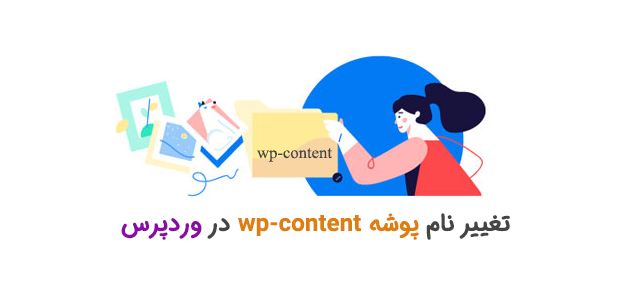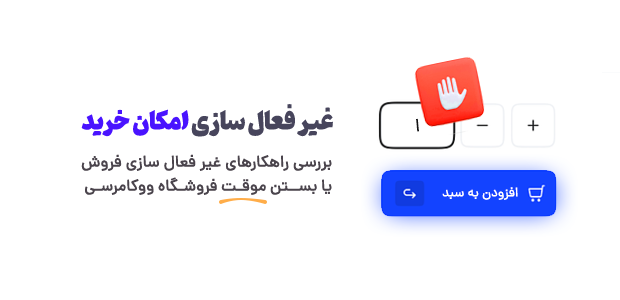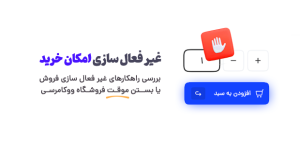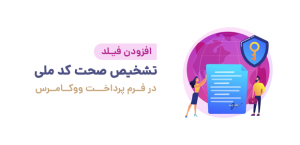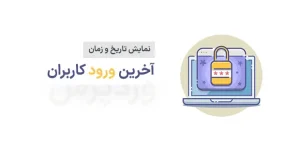نحوه تغییر نام پوشه wp-content در وردپرس – در وردپرس تمام پوسته ها، افزونه ها و تصاویر آپلود شده شما در پوشه wp-content ذخیره می شود. در حقیقت، URL های تصاویر، استایل ها و غیره، حاوی نام پوشه “wp-content” در آنها است، بسیاری از کاربران دوست دارند تا به دلیل بالا بردن امنیت وبسایت و یا به هر طریقی از اینکه از وردپرس برای راه اندازی سایت خود استفاده کردهاند آن را مخفی کنند. یکی از این راهها این است که پوشهای که با نام wp-content می باشد و فایل ها در آن ذخیره میشوند را به نام دیگری تغییر داد.
چیزهایی که باید قبل از آن بدانید
تغییر پوشه “wp-content” آسان است. کاری که باید انجام دهید اضافه کردن چند خط کد است. با این حال، قبل از تغییر نام پوشه، باید مواردی را در نظر داشته باشید.
– وب سایت یا وبلاگ شما حداقل برای چند دقیقه از دسترس خارج خواهد شد.
– تغییر نام پوشه “wp-content” لزوما امنیت را بهبود نمی دهد.
– تمام افزونه ها و پوسته های نصب شده در این فرایند غیرفعال خواهند شد. پس از تغییر نام پوشه، باید آنها را به صورت دستی فعال کنید.
در یک سایت یا وبلاگ ثابت آدرس های قدیمی به طور خودکار به آدرس جدید هدایت نمی شوند. شما باید به صورت دستی این کار را با استفاده از پلاگین هایی مانند Redirection انجام دهید، بنابراین توصیه می کنم قبل از اینکه این تغییر را در یک سایت فعال انجام دهید دوباره فکر کنید.
تغییر نام پوشه wp-content
نکته : قبل از ایجاد تغییرات حتما یک نسخه پشتیبان از سایت تهیه کنید.
ابتدا وارد پنل سرویس میزبانی خود شوید و پوشه wp-content را در دایرکتوری ریشه تغییر نام دهید.
به محض این که شما این پوشه را تغییر نام دهید، در صحنه پلاگین ها خطاهایی همانند تصویر زیرا را نشان می دهد.
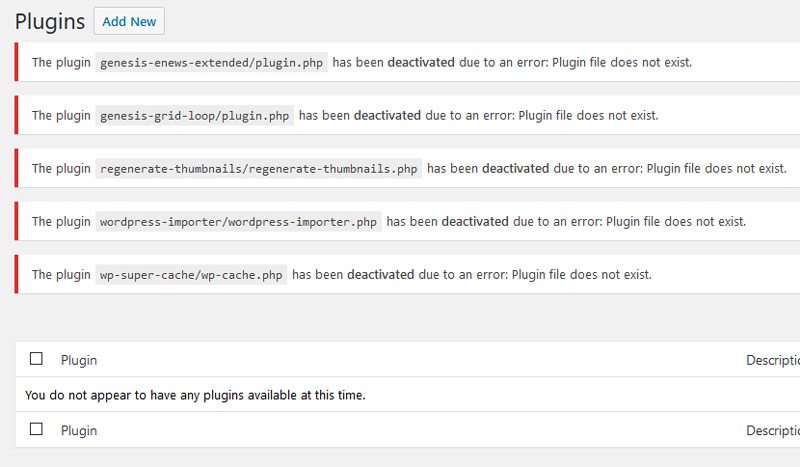
برای رفع این مشکل ما باید به وردپرس بگوییم که نام پوشه را تغییر داده ایم.
فایل wp-config.php باز کنید. قطعه کد زیر در بالای خط (ABSPATH. ‘wp-settings.php’)؛ اضافه کنید. فراموش نکنید که “Folder_Name” را با نام پوشه واقعی جایگزین کنید.
define ('WP_CONTENT_FOLDERNAME', 'Folder_Name');
بعد از اضافه کردن کد مورد نظر شما باید چیزی شبیه به تصویر زیر را ببینید
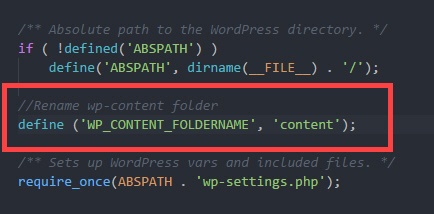
پس از آن ما باید مسیر دایرکتوری جدید و آدرس را تعریف کنیم.
برای انجام این کار، کد زیر را به بالای کد (ABSPATH. ‘wp-settings.php’)؛ اضافه کنید:
//Define new directory path
define ('WP_CONTENT_DIR', ABSPATH . WP_CONTENT_FOLDERNAME);
//Define new directory URL
define('WP_SITEURL', 'http://' . $_SERVER['HTTP_HOST'] . '/');
define('WP_CONTENT_URL', WP_SITEURL . WP_CONTENT_FOLDERNAME);
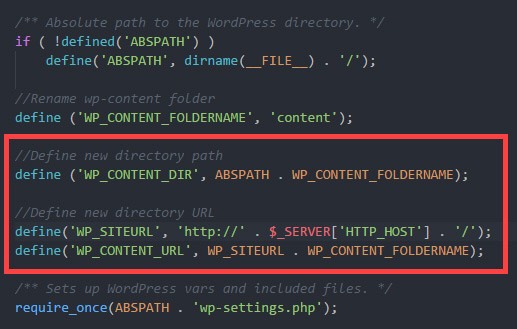
فایل را ذخیره کنید.تمام
هنگامی که این کار را انجام می دهید، سایت شما بدون هیچ گونه خطایی باید اجرا شود.
همانطور که قبلا گفتم، تمام افزونه ها و پوسته های شما غیرفعال خواهند شد.
شما باید آنها را به صورت دستی فعال کنید. در صورت نیاز، ممکن است مجددا افزونه ها، پوسته ها و ویجتها را نیز مجددا پیکربندی کنید.
امیدواریم از خواندن این مقاله لذت برده باشید.
اگر نظری دارید میتوانید با ما به اشتراک بگذارید.